Configurar mail en Gmail
Si usted está habituado a trabajar con Gmail y no quiere trabajar con otro cliente de correo, puede integrarlo en su cuenta de Gmail sin problema. Podrá entonces:
- Recibir y enviar sus correos en Gmail con su identidad corporativa sin usar Outlook u otro programa.
- Filtrar sus correos con los de las otras cuentas que pueda tener en Gmail.
- Usar Gmail en su navegador o en su celular a través de la App de Gmail.
- Trabajar con diferentes cuentas Yellows en una sola cuenta de Gmail, evitando así iniciar diferentes sesiones.
Su proveedor (Yellows) le ha debido facilitar la siguiente información personal por cada cuenta que quiera configurar:
- Nombre de la cuenta de correo que va a configurar, por ejemplo ejemplo@yellows.pe
- Usuario, por ejemplo ejemplo_yellows
- Contraseña
Nosotros vamos a usar los siguientes datos de ejemplo:
- Nombre de la cuenta de correos jcosta@yellows.pe
- Usuario: icosta_yellows
- Contraseña: 12345678
Comenzamos la instalación en Gmail
Paso 1: Nos identificamos en nuestra cuenta de Gmail accediendo a gmail.com, ponemos nuestro usuario y contraseña y accedemos a nuestra página principal.
Paso 2: pulsamos en la ruedecita de configuración que se encuentra en la esquina superior derecha y ahí en «Configuración»
Paso 3: pulsamos en «Cuentas e importación» y una vez dentro en «Añadir una cuenta de correo POP3 tuya:
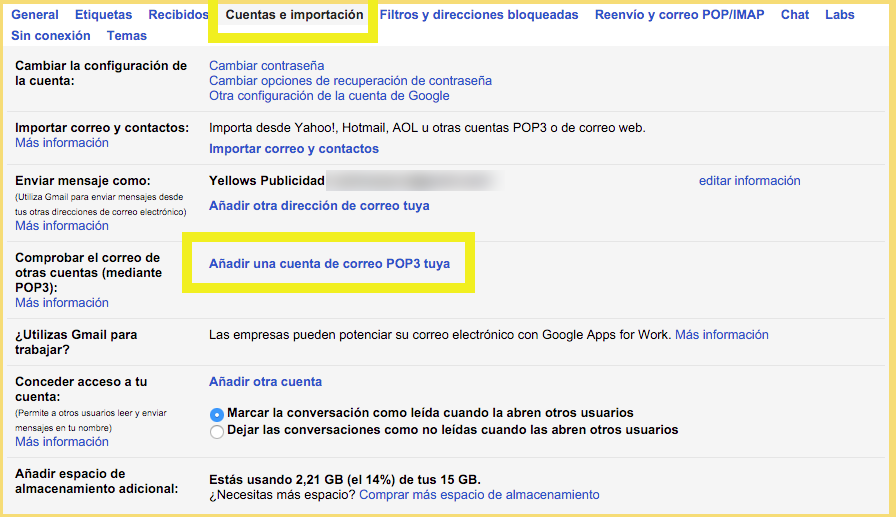
Paso 4: se le abrirá una ventana emergente y le preguntará su cuenta de correo, la escribe y pulse en «Siguiente paso»
Paso 5: se le pregunta el Nombre de usuario, Contraseña o Servidor POP. Tan sólo tiene que rellenar los datos que le hemos facilitado y en Servidor POP escriba «mail.yellows.pe».
Paso 6: Se le debe añadir la cuenta de correos y le preguntará si quiere poder enviar mensajes desde el mismo Gmail. Pulse «Siguiente paso» para configurarlo:
Paso 7: escriba su nombre y deje marcado el check «Tratarlo como un alias».
Paso 8: deberá configurar su Servidor SMTP que debe poner «smtp.yellows.pe», su usuario de nuevo y de nuevo su contraseña. Deje marcado Conexión segura mediante TLS y el puerto 587.
Paso 8: se le abrirá una ventana donde tendrá que escribir un código. Ese código Gmail se lo ha enviado a su correo para verificar que usted es el dueño de esa cuenta.
Paso 9: Para obtener el código diríjase a su dirección de webmail webmail.yellows.pe donde tendrá que identificarse
Paso 10: y comprobar que en la bandeja de entrada tiene un correo de Gmail.
Ábralo y comprobará que google le ha enviado un código, copie (control+c) ese código y vuelva de nuevo a su pantalla de Gmail, pegue el código y pulse en Validar.
Paso 10: compruebe que tanto en «Enviar mensaje como:» y «Comprobar el correo de otras cuentas (mediante POP3).
Ahora mismo cada vez que quiera comprobar su correo, lo recibirá en su bandeja de entrada de Gmail con una etiqueta llamada con la cuenta de correo que ha configurado.
Puede configurar tantas cuentas como quiera.
Esperemos que este tutorial le haya sido útil.
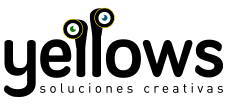
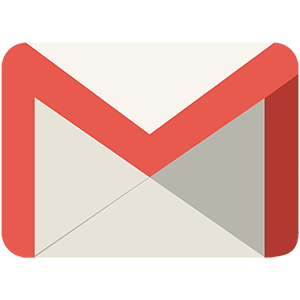
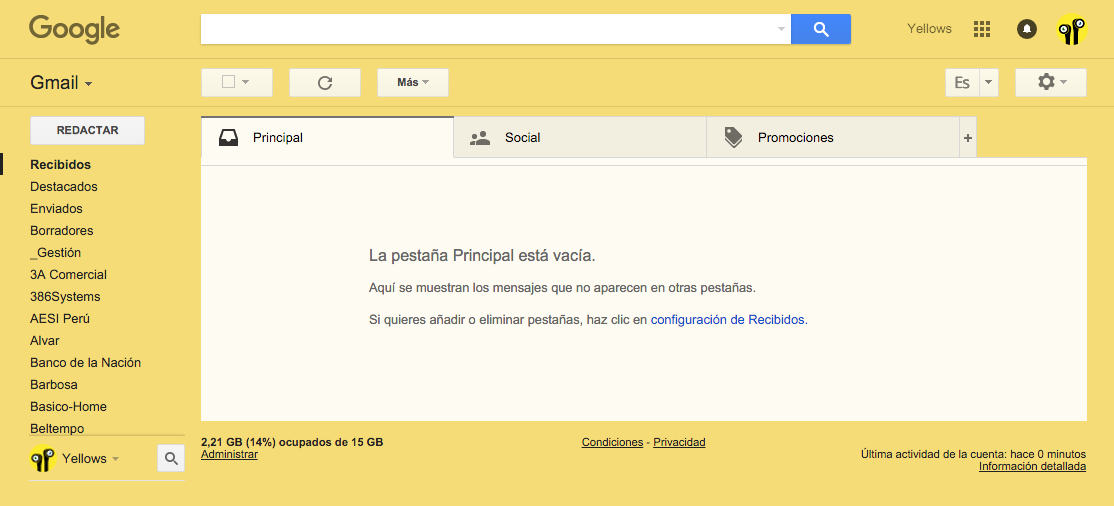
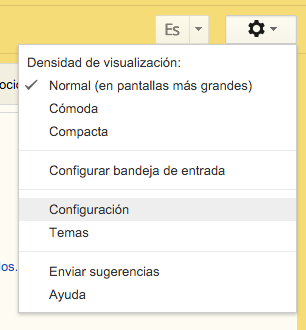
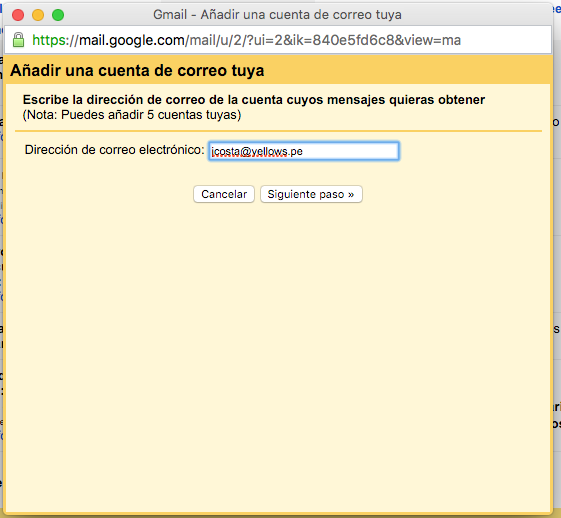
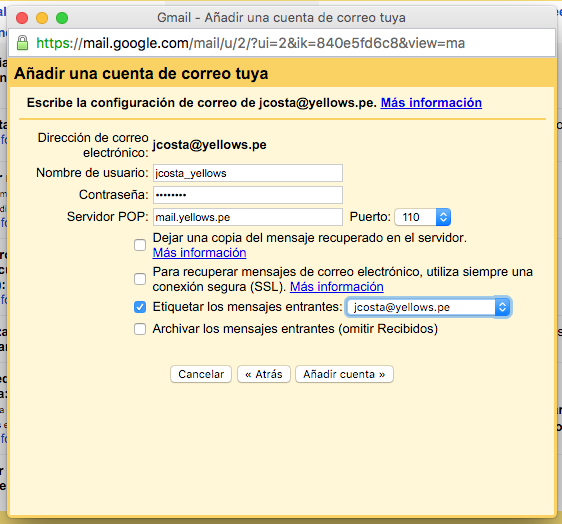
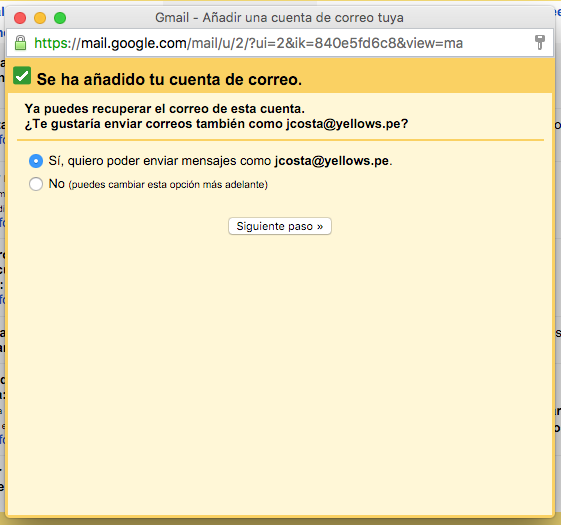
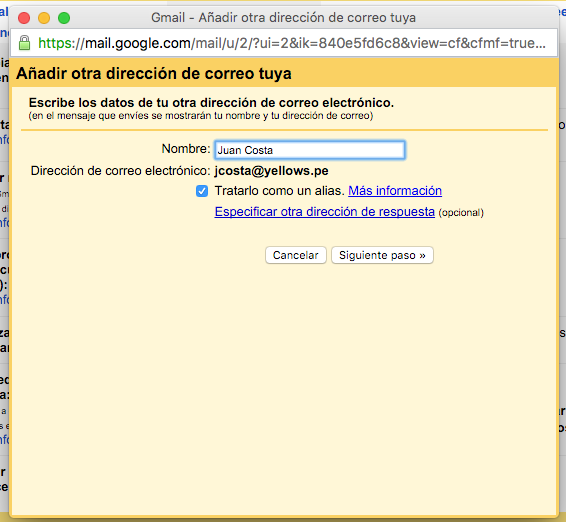
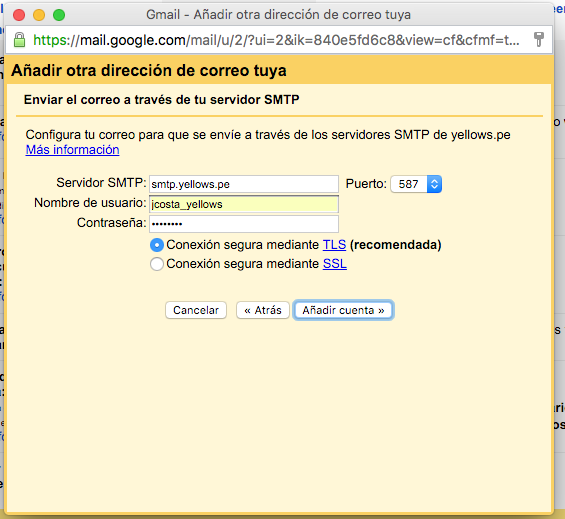
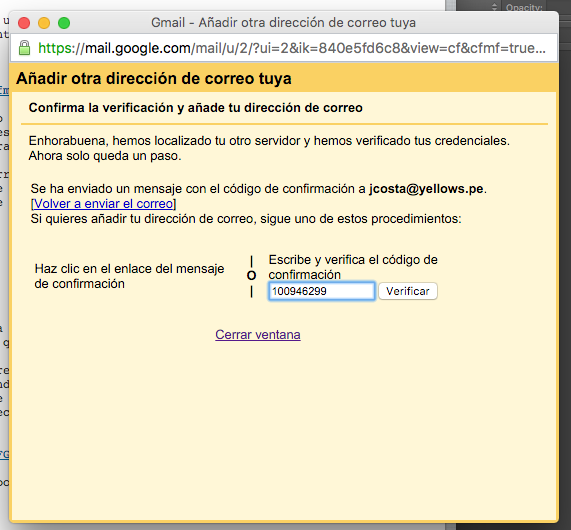
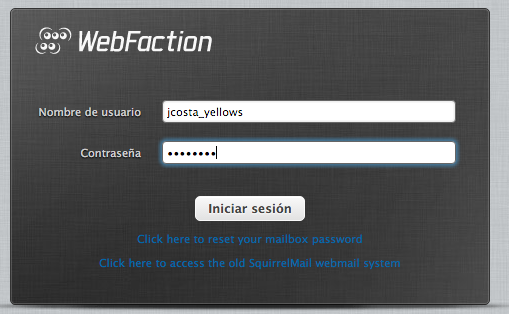

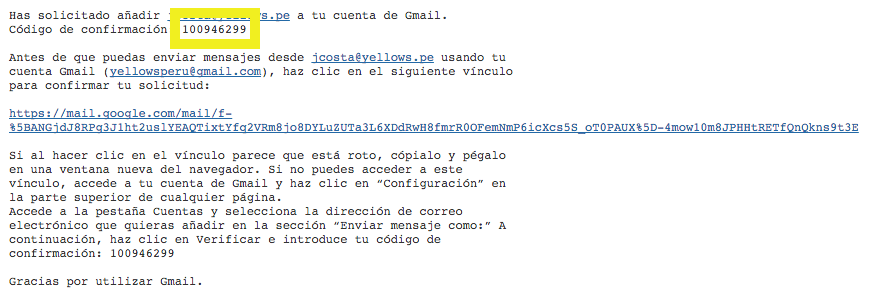
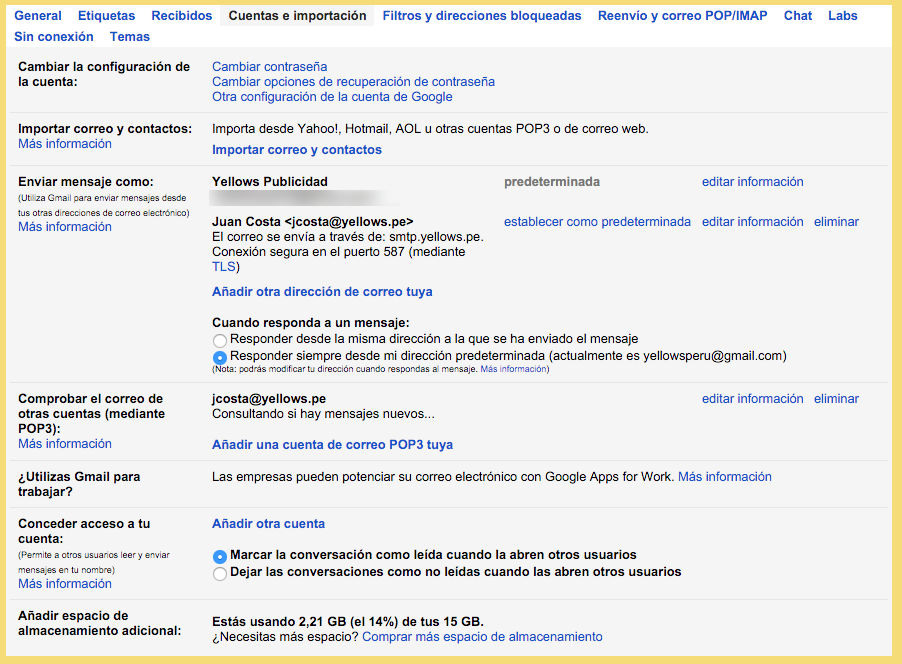
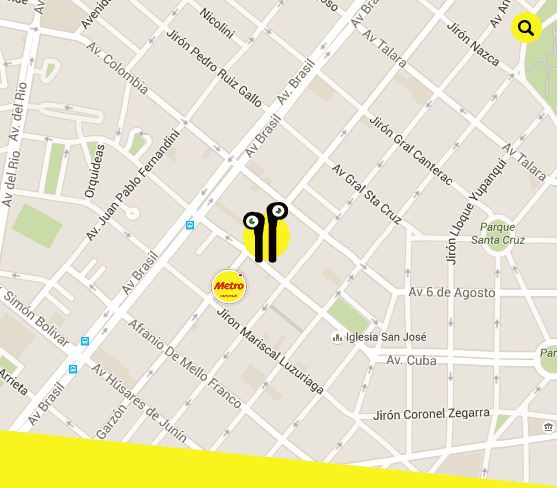



Dejar un comentario
¿Quieres unirte a la conversación?Siéntete libre de contribuir!